怎么安装win7系统详细教程
- 分类:Win7 教程 回答于: 2021年01月02日 08:00:23
随着win10系统的不断发展,以及官方的大力推广,以至于现在新买的电脑基本都是win10系统,但win7系统因为其优秀的操作性依然保留有不少的用户粉丝,所以这批用户还是想把系统重装回win7系统,那么怎么安装win7系统呢?小编为了解决以上问题,提供win7系统安装教程。
小编本次介绍的是超级简单win7系统安装教程,就算是小白一看就会,不需使用u盘,也不用进入bios设置。请看以下具体教程。
第一步,首先,去小白官网小白三步装机版软件,双击打开,小白自动智能匹配系统,或者也可以选择其他系统,然后点击立即重装。

第二步,小白会直接下载系统镜像,完成后,软件进入在线重装 Windows 系统。
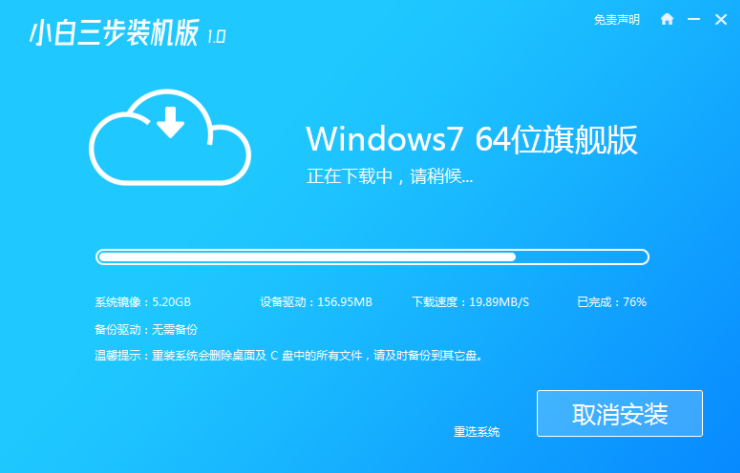

第三步,安装完成后,点击立即重启;重启后在 PE 菜单中选择 XiaoBai PE-MSDN Online Install Mode 菜单进入 Windows PE 系统。

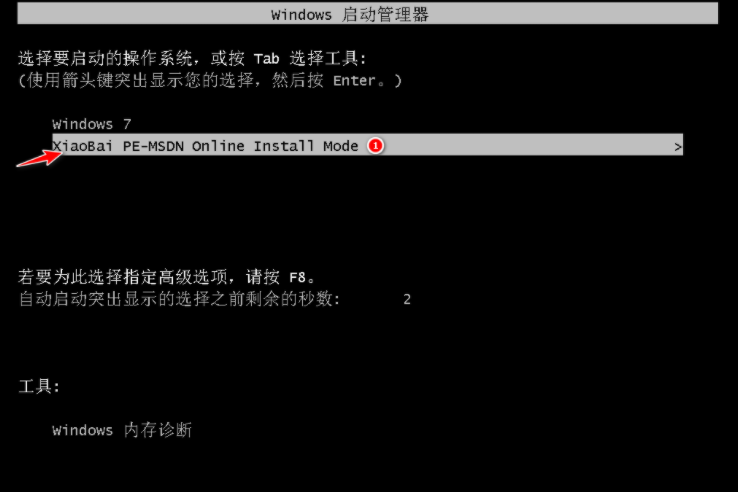
第四步,接着,在 PE 系统中小白装机工具就会自动进入系统重装程序。
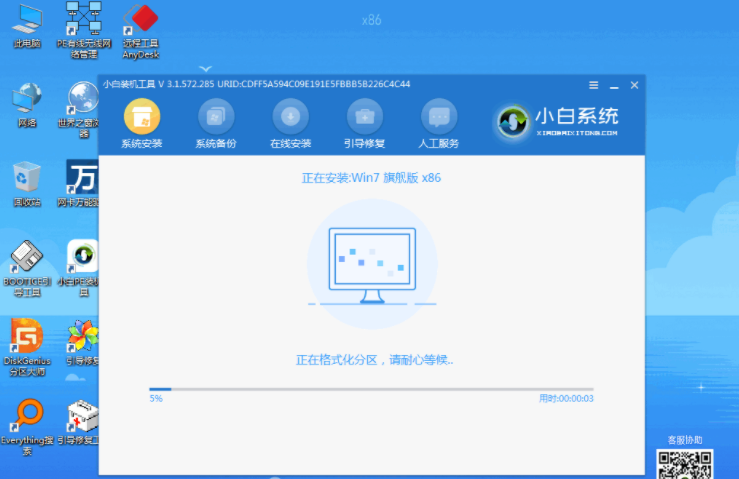
第五步,重启后选择 Windows 7 菜单进。直至进入win7桌面。
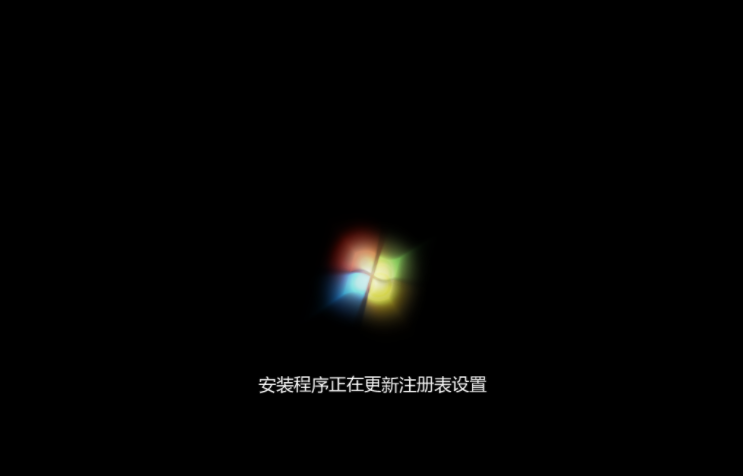
以上就是小编带来的怎么安装win7系统详细教程全部内容,希望可以提供帮助。
 有用
26
有用
26


 小白系统
小白系统


 1000
1000 1000
1000 1000
1000 1000
1000 1000
1000 1000
1000 1000
1000 1000
1000 1000
1000 1000
1000猜您喜欢
- 江民杀毒软件,小编教你江民杀毒软件安..2018/01/23
- win7旗舰版系统怎样一键还原的步骤教..2021/07/06
- 详细教您win7设置开机密码2019/01/12
- 示例win7怎么重装系统2019/03/25
- 一键重装系统软件如何安装win7..2022/09/19
- 小编教你win32k.sys 蓝屏怎么办..2019/02/16
相关推荐
- u盘win7系统盘制作安装方法步骤..2021/12/28
- 小编教你设置win7系统32位装机版定时..2017/05/10
- 联想笔记本电脑重装系统win7如何操作..2022/11/01
- 小编详解office2013激活工具怎么用..2018/12/03
- win7安装失败无限重启怎么办..2022/06/18
- 笔记本重装系统win7方法2022/11/20

















